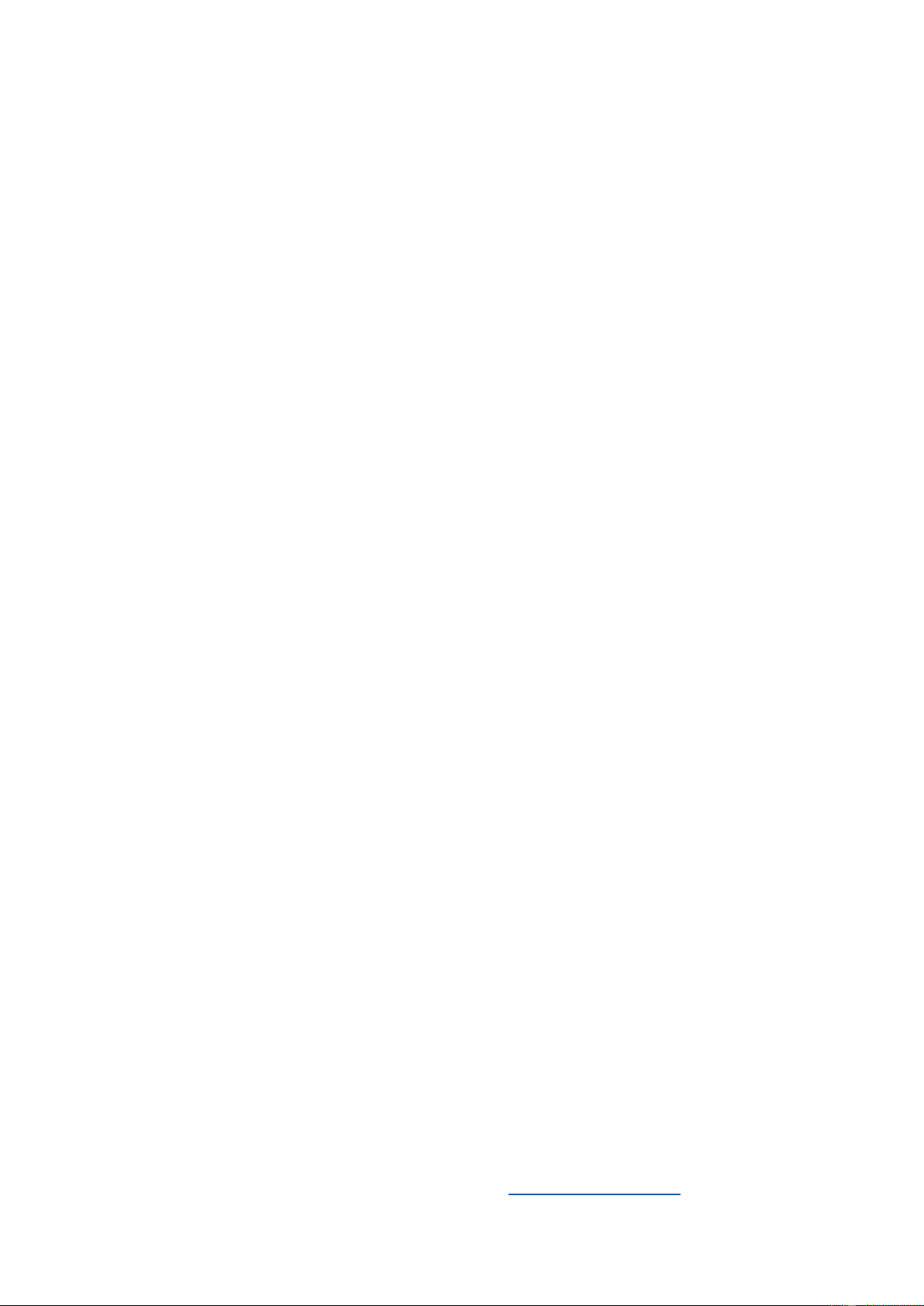Roze icoon met volleybal
Hier kunt u uw tijd bijhouden die u volleybalt en het aantal kcal die u hiermee verbrandt
Rood icoon met springend persoon
Hier kunt u uw tijd bijhouden die u besteedt aan jumping-jacks en het aantal kcal die u hiermee verbrandt
Paars icoon met shuttle
Hier kunt u uw tijd bijhouden die u badmintont en het aantal kcal die u hiermee verbrandt
Oranje icoon met klok
Hier kunt u gebruik maken van een stopwatch
Turquoise icoon met wolk en zon
Hier kunt u de temperatuur buiten zien
Rood icoon met witte telefoon
Dit kunt u gebruiken om uw telefoon te zoeken. Zorg er wel voor dat uw telefoon toestaat dat de FitPro App
meldingen geeft op uw telefoon.
Groen icoon met fototoestel
Hiermee kunt u vanaf uw Smart Watch Pro een foto maken met uw telefoon. U dient er wel voor te zorgen dat u
de FitPro App open heeft staan.
Paars icoon met maan
Dit onderdeel meet uw slaaptijd. Uw telefoon moet dan wel de hele nacht met de Smart Watch Pro verbonden
zijn.
Turquoise icoon met muzieknoot
Hiermee kunt u uw muziek afspelen via de Smart Watch Pro. Open Spotify op uw telefoon en selecteer een
nummer. Met de pijltjestoetsen op de Smart Watch Pro kunt u navigeren tussen vorige, volgende en pauze.
Groen icoon met 2 pijlen
Hiermee kunt u uw Smart Watch Pro resetten. Denk er wel om dat u dan ook opnieuw moet verbinden met uw
telefoon en de Fit Pro App.
Paars icoon met huis
Hier heeft u de optie om uw menu lay-out aan te passen. U heeft hierbij de keuze uit 3 opties.
Blauw icoon met vierkant en streep in het midden
Hier kunt u de QR-code scannen om de FitPro App te vinden in de App/Play Store
Roze icoon met 4 lusjes
Hier kunt u de instellingen voor de Smart Watch Pro aanpassen, dit zijn:
• Informatie over de Brainz Smart Watch Pro
• Taal instellen
• Tijd instellen
• Datum instellen
Snel navigeren
Om snel te navigeren met uw Smart Watch Pro, kunt u het volgende doen:
• Druk 1x op de ronde rode knop aan de rechterzijde (u ziet dan de tijd + datum)
• Swipe naar beneden om het snel navigeren menu te openen
Hier kunt u de volgende opties kiezen:
• Telefoneren (hier kunt u een nummer intoetsen om te bellen)
• Telefoonboek (hier kunt u uw algemene contacten vinden die u via de FitPro App heeft ingesteld.
• Siri/ microfoon
• Muziek/ Spotify
• QR code voor de FitPro App in de App/Play Store
Uitzetten
Om uw BRAINZ Smart Watch Pro uit te zetten moet u de knop met de rode cirkel 3 seconden ingedrukt houden.
Deze handleiding is van toepassing op artikelnummer 38591.
Meer informatie over dit product vindt u op www.brainz-electronics.nl